 |
Retirada de partículas de polvo de película fotográfica y diapositivas
Con la función Eliminación del polvo de los modos Automático o Profesional de EPSON Scan, puede "limpiar" las motas de polvo de película fotográfica o diapositivas al escanearlas.
|
Imagen original
|
Con Eliminación del polvo
|
|

|

|
 |
Nota: |
Siga estos pasos para quitar las marcas de polvo de película fotográfica o diapositivas con EPSON Scan:
 |
Inicie EPSON Scan. En una de estas secciones encontrará las instrucciones:
|
 |
Cuando aparezca la ventana de EPSON Scan, realice una de estas acciones, según el modo de escaneado seleccionado en ese momento:
|
 |
-
Modo Automático: haga clic en el botón Personalizar, luego en la casilla de verificación Especifique el tipo de documento para el modo Automático y seleccione Película, si fuera necesario. Haga clic en la casilla de verificación Eliminación del polvo y haga clic Aceptar. Continúe con el paso 9.
|

 |  |
Nota: |
 |  |
-
En el modo Automático, sólo puede escanear negativos a color o diapositivas de 35 mm. Para escanear película fotográfica o diapositivas en blanco y negro, o película fotográfica en formato multimedia, utilice el modo Fácil o el Profesional.
|
|
 |
Seleccione los ajustes básicos de la película o diapositiva y luego seleccione el ajuste de destino de la forma en que vaya a utilizar sus imágenes. Consulte las instrucciones en Selección de los ajustes básicos.
|
 |
Baje hasta la zona Ajustes y haga clic en la casilla de
verificación Eliminación del polvo. Si desea
aumentar o reducir el nivel del efecto de eliminación
del polvo, haga clic en el signo + (en Windows)
o en el botón  (en Macintosh) contiguo a la opción o seleccione
un ajuste en la lista Nivel.
(en Macintosh) contiguo a la opción o seleccione
un ajuste en la lista Nivel.
|
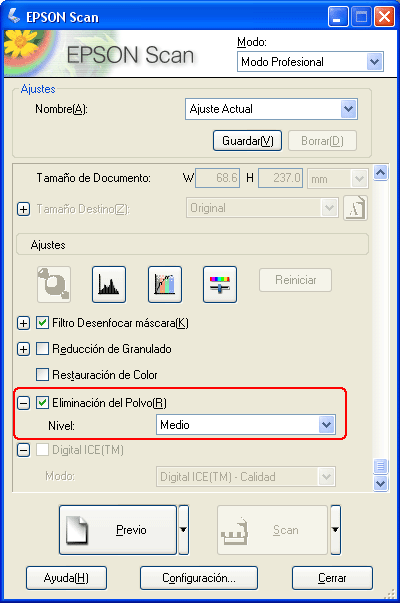
 |  |
Nota: |
 |
Haga clic en el botón Escanear para escanear y quitar las marcas de polvo de sus imágenes.
|
|  |



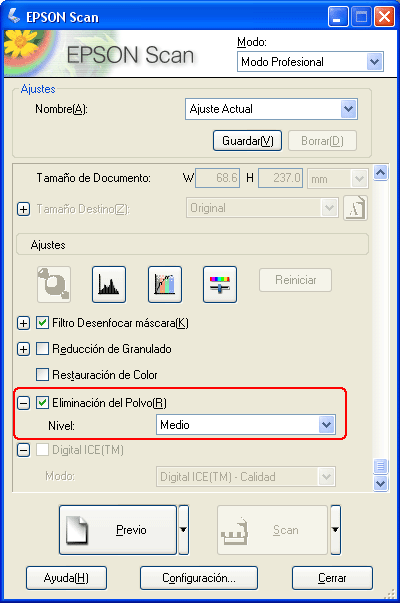













 (en Macintosh) contiguo a la opción o seleccione
un ajuste en la lista Nivel.
(en Macintosh) contiguo a la opción o seleccione
un ajuste en la lista Nivel.

